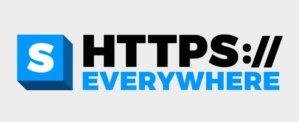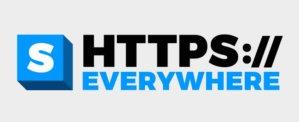For nylig vedtog det amerikanske senat at tillade internetudbydere at sælge webbrowserhistorik og andre data til tredjeparter. Denne handling er endnu ikke godkendt af Det Hvide Hus, men hvis dette rent faktisk bliver gennemført, vil det betyde, at dem, der bekymrer sig om privatlivets fred, skal beskytte sig mod dataindsamling fra deres internetudbydere.
Nogle privatlivsbevidste mennesker er begyndt at gøre dette, men mange har ikke. Men hvis du ønsker, at din internetudbyder skal holde sig ude af annoncering over for annoncører, er her tre enkle trin, du kan tage lige nu.
Brug HTTPS overalt
Electronic Frontier Foundations HTTPS Everywhere -tilføjelse er et af de første værktøjer, du skal installere. Denne udvidelse kræver alle webforbindelser til din browser for at bruge SSL/TLS-kryptering. Det betyder, at det indhold, du ser, vil være beskyttet mod passiv lagring af din internetudbyder. Udvidelse kræver ikke HTTPS, når det websted, du opretter forbindelse til, ikke understøtter protokollen.
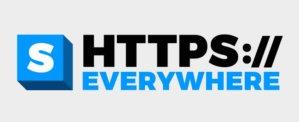
Denne udvidelse begynder at fungere, så snart du installerer den. Det forhindrer dog ikke din internetudbyder i at se de sider, du besøger. Kun indholdet af din kommunikation er beskyttet. Så din internetudbyder ved hver gang du besøger YouTube, men ikke hvilket indhold du har set der eller de specifikke sider, du har besøgt.
HTTPS Everywhere er tilgængelig til Firefox (desktop og Android), Chrome og Opera.
Brug af et virtuelt privat netværk koster penge
Det næste skridt at tage er at tilmelde dig en betalt virtuel privat netværkstjeneste, fordi de vil sikre, at alle dine oplysninger opbevares, ikke en gratis tjeneste, der indsamler og sælger dine data til tredjeparter til analyse eller bruges til annoncering. Du skal bruge omkring $40 til $60 om året på en VPN for at holde dine data private.
En VPN er som en krypteret tunnel mellem brugeren og internettet. Du opretter forbindelse direkte til din VPN (forbindelsen vil se din internetudbyder), så går al internetbrowsing gennem VPN-serveren og blokerer også for tredjeparter i at spore. Når du har valgt og installeret din VPN-profil, skal du indstille den til at starte automatisk og lede al din internettrafik til den.
At vælge en VPN kræver en smule finesse, fordi du har brug for en udbyder, der indsamler og gemmer et minimum af data om din browsing. Freedome VPN lover ikke at logge din trafik og drives af F-Secure, en velrenommeret udbyder inden for internetsikkerhed. Derudover har nogle VPN-udbydere også nyttige yderligere funktioner, såsom en internetforbindelsesblokering, der øjeblikkeligt forhindrer din computers internetadgang, så snart din VPN afbrydes.
I næste trin vil vi forhindre DNS-lækager.
Juster DNS
DNS (Domain Name System) er, hvordan computere oversætter menneskelæselige webstedsnavne, såsom NYTimes.com, til maskinvenlige internetprotokol-digitale adresser. Det er ligesom internettets telefonbog.
Problemet er, at pc'er ofte er indstillet til at bruge DNS for deres internetudbyder, hvilket betyder, at din internetudbyder vil se alle dine browseranmodninger. VPN'er konfigurerer ofte pc'er til at bruge DNS, og det er ofte en DNS-lækagebeskyttelsesfunktion, der forhindrer computeren i at omgå VPN'et og bruge standard DNS-indstillinger.
Men for at sikre dig, at du ikke bruger din internetudbyders DNS, er det bedst at indstille din pc til at bruge en tredjeparts DNS-udbyder såsom OpenDNS .
Kort sagt
Nu er du begyndt at beskytte dine data mod spionage internetudbydere. Selvom det ikke er let at gøre, har du taget nogle vigtige skridt. Når du installerer, skal du se IPLeak.net eller DNS Leak Test for at sikre, at du ikke afslører uønskede data.
Nu skal du bare håbe, at din internetudbyder ikke blokerer eller censurerer din trafik, når du bruger en betalt VPN.